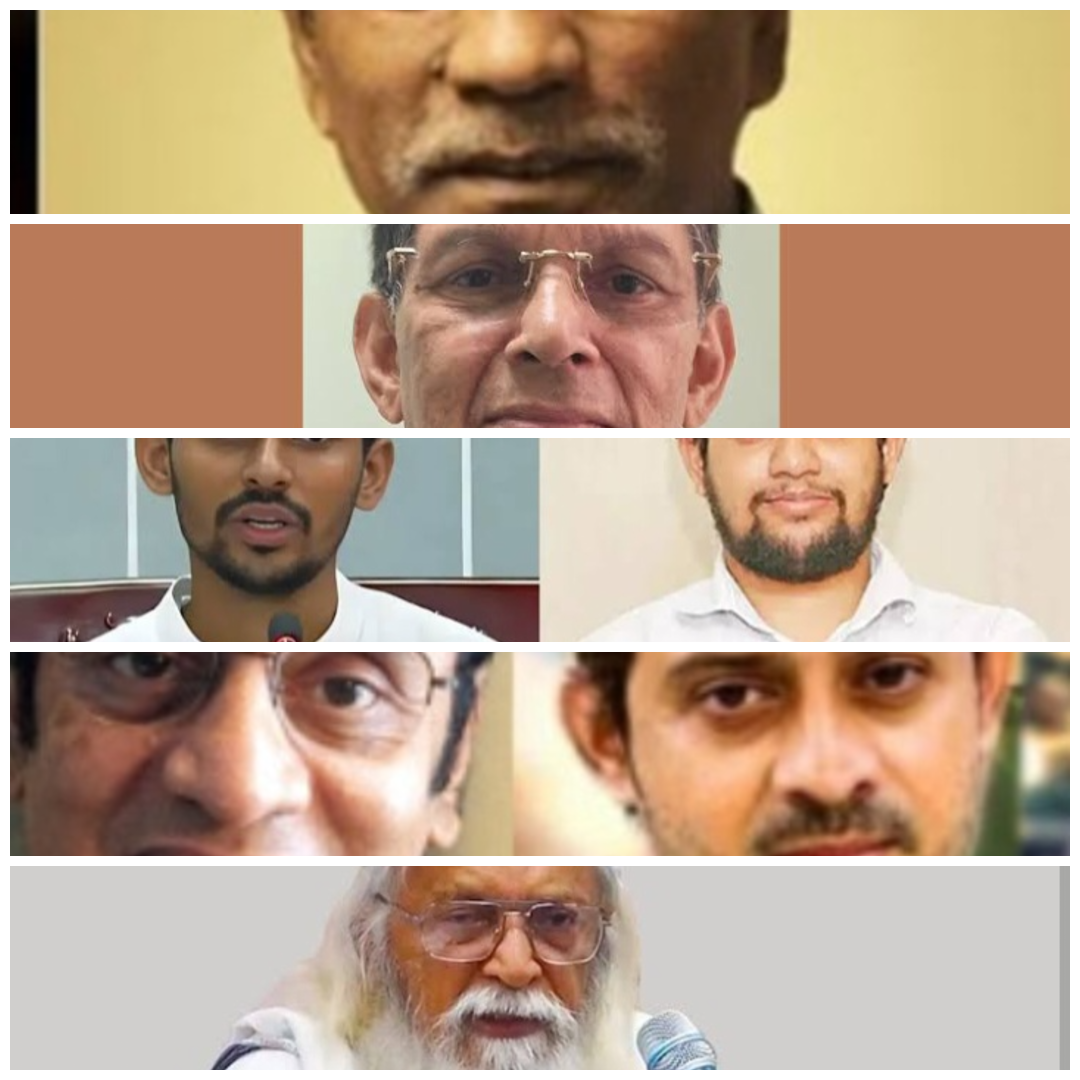অপারেটিং সিস্টেম: উবুন্টু লিনাক্স
ভার্সন: ৮.১০ ডেস্কটপ এডিশন
যা যা শিখব: স্থায়ীভাবে আই.পি ও ম্যাক পরিবর্তন
=======================
উবুন্টুতে যারা গ্রামীণের এজ মডেম দিয়ে ইন্টারনেট ব্যব হার করেন তাদের তেমন কোন কনফিগারেশন করতে হয়না বললেই চলে। কিন্তু ব্রডব্যান্ড ব্যবহার করতে গিয়ে আমার মত অনেক নবীন ব্যবহারকারী হয়ত সমস্যায় পরতে পারেন।
আমি এখানে যা যা বলব তাতে সমাধান হয়ে যাবার ই কথা। তবে কারো কম্পিউটারের বারোটা বাজলে আমি দায়ী থাকি আর না থাকি তাতে আসলে কোন কিছু আসে যায় না।
সাবধানতা: অবশ্যই যে সব ফাইলগুলো আমরা সম্পাদনা করব তার ব্যাক-আপ রেখে দিবেন।
১। প্রথমেই আমরা network manager নামের উবুন্টুতে যে এপ্লিকেশন দেয়া থাকে তা ডিলেট করে দেব। কারণ বারবার রিবুটের পর এই এপ্লিকেশনটি কিছু ফাইল ওভাররাইট করে সমস্যা তৈরি করে। যাইহোক ভয়ের কিছু নেই, কোন কারণে network manager ব্যবহারের প্রয়োজন পড়লে আবার তা সেটাপ করে নেওয়ার পদ্ধতিও রয়েছে।
network manager আন-ইনস্টল করার জন্য টার্মিনালে নিচের কমান্ড লিখুন। আপনি যদি কখনো টার্মিনাল ব্যবহার না করে থাকেন, তাহলে এই পোস্ট এর একেবারে নিচের দিকে দেখুন, ব্যবহার দেখানো হয়েছে।
টার্মিনালে লিখুন:
sudo apt-get remove network-manager
আপনাকে হয়ত পাসওয়ার্ড দিতে হতে পারে।
আন-ইনস্টল হয়ে গেলে নিচের ধাপে চলে যান।
২। আই.পি পরিবর্তন
টার্মিনালে লিখুন:
sudo nautilus
এতে ফাইল ব্রাউসার ওপেন হবে। এবার বা'দিকের File System এ ক্লিক করুন। ব্রাউস করে /etc/network/ ফোল্ডারের interfaces ফাইলটি এডিট করার জন্য ওপেন করুন।
ফাইলটি ওপেন হলে সব ডাটা মুছে দিয়ে নিচের মত করে লিখে নিন:
auto eth0
allow-hotplug eth0
iface eth0 inet static
address 000.000.000.000
netmask 000.000.000.000
gateway 000.000.000.000
dns-nameservers 000.000.000.000
এবার সেইভ করে বেড়িয়ে যান। nameserver এর জায়গায় ১ম বা ডিফল্ট DNS Server এর আই.পি বসিয়ে দিন। 000.000.000.000 এর জায়গায় অবশ্যই আপনার নিজের সেটিংস মত বসাতে হবে
৩। ডি এন এস পরিবর্তন
File System থেকে /etc/ ফোল্ডারের resolve.conf ফাইলটি এডিট করার জন্য ওপেন করুন।
ফাইলটি ওপেন হলে সব ডাটা মুছে দিয়ে নিচের মত করে লিখে নিন:
# Generated by NetworkManager
search 000.000.000.000
nameserver 000.000.000.000
search এর জায়গায় আপনার DNS Server এর ২য় আই.পি. এড্রেসটি বসবে (যদি থাকে) । আর nameserver এর জায়গায় ১ম বা ডিফল্ট DNS Server এর আই.পি বসিয়ে দিন। সবশেষে সেইভ করুন।
৪। ম্যাক (হার্ডওয়্যার এড্রেস পরিবর্তন)
ম্যাক পরিবর্তনের জন্য নিচের লিংকটি দেখে আসুন। তবে যদি আপনার ম্যাক পরিবর্তন করতে না হয়, বা ম্যাক কি তা যদি আদৌ না জানা থাকে, তাহলে সরাসরি ৫ নং ধাপে লাফ দিন।
Click This Link
৫। নেটওয়ার্কিং রিস্টার্ট
টার্মিনালে লিখুন:
sudo ./etc/init.d/networking restart
তাহলেই শেষ! এবার সবকিছু ঠিক-ঠাক আছে কিনা চেক করারা জন্য টার্মিনালে নিচের কমান্ড দিন: sudo ifconfig
মেশিন রিবুটের পর যদি নেটওয়ার্ক কাজ না করে, তাহলে ধাপ ৫ করতে হবে, প্রতিবার রিস্টার্ট এর পর।
অানুসান্গিক তথ্যাদি:
টার্মিনাল: টার্মিনাল হল লিনাক্সের শেল বা কমান্ড প্রম্পট। এখানে প্রচলিত GUI অর্থাৎ Graphical User Interface এর বদলে কমান্ড লিখে লিখে কাজ করে নিতে হয়। টার্মিনাল চালু করার জন্য Applications > Accessories > Terminal এ যেতে হবে।
network-manager ইনস্টল: যদি কোন কারনে পুনরায় network-manager ব্যবহারের দরকার হয়, তাহলে টার্মিনালে নিচের কমান্ড লিখতে হবে:
sudo apt-get install network-manager
যদি কোন কিছুই কাজ না করে, তাহলে ব্যাক-আপে রাখা আপনার ফাইলগুলো যার যার লোকেশানে কপি-পেস্ট করে দিয়ে আগের অবস্থায় ফিরে যেতে পারবেন।


 অনুগ্রহ করে অপেক্ষা করুন। ছবি আটো ইন্সার্ট হবে।
অনুগ্রহ করে অপেক্ষা করুন। ছবি আটো ইন্সার্ট হবে।